Google Chrome là trình duyệt phổ biến nhất được sử dụng để lướt internet trong thời điểm hiện tại. Tuy nhiên, hầu hết chúng ta đều không biết thực tế Chrome có tới 4 phiên bản trình duyệt.
Chính xác là như vậy! Hầu hết chúng ta thường làm việc trên phiên bản Stable - sản phẩm được các nhà phát triển của Chrome khuyến nghị người dùng cài đặt và sử dụng sau hàng loạt thử nghiệm kỹ lưỡng chạy trên các phiên bản khác là Canary, Beta và Dev.
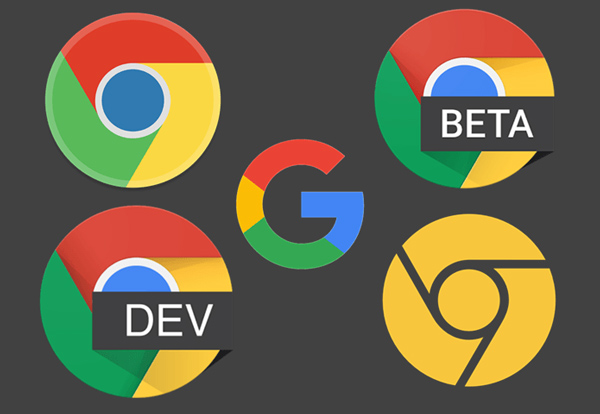
Ở bài viết này, Quantrimang sẽ cùng bạn thảo luận về sự khác nhau giữa 4 phiên bản và cách bạn có thể kiểm tra phiên bản mà mình đang sử dụng. Mời bạn đọc theo dõi.
Chrome Stable
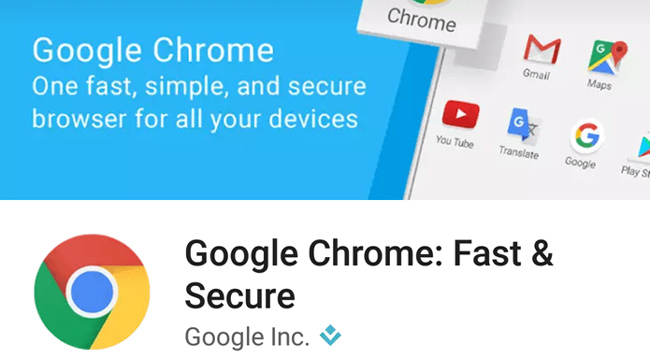
Phiên bản Stable sẽ là kết quả của từ khóa "tải xuống google chrome" hoặc "google chrome" nếu bạn tìm kiếm trên thanh Google Search.
Stable là bản phát hành chính thức và đây là phiên bản mà nhóm phát triển của Chrome khuyến nghị người dùng cài đặt và sử dụng do sự ổn định và hầu như không có lỗi. Version này là kết quả sau hàng loạt thử nghiệm kỹ lưỡng chạy trên các phiên bản khác như Beta, Dev và Canary, điều này khiến đây là version Chrome an toàn và đáng tin cậy nhất.
Chrome Beta
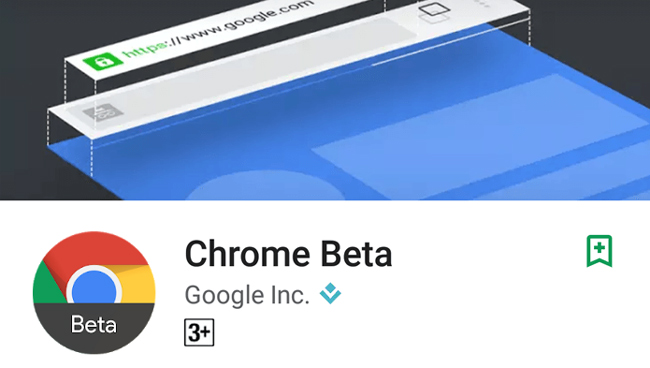
Phiên bản Beta của Chrome là một bước thử nghiệm bao gồm các tính năng, cập nhật, cải tiến và sửa lỗi mới chưa xuất hiện trong bản Stable. Bản Beta nhìn chung là khá ổn định, đôi khi sẽ xuất hiện một vài lỗi nhỏ cản trở hiệu suất của trình duyệt, và sau khi được kiểm tra kỹ lưỡng, các thử nghiệm hoàn thành cùng việc xóa hết lỗi, những cập nhật mới sẽ được phát hành dưới bản dựng của phiên bản Stable để phục vụ cho hàng triệu người dùng Chrome.
Phiên bản này được khuyến nghị sử dụng đối với người dùng có mong muốn tìm hiểu sớm các tính năng mới nhất của trình duyệt Web và không bận tâm đến nguy cơ trình duyệt của họ có thể bị sập.
Theo các nhà phát triển của Chrome, hầu hết các phiên bản Beta gần đây của Chrome đều có hiệu suất ổn định và tốc độ đáng kể. Trình duyệt này được Google cập nhật mỗi tuần và cập nhật lớn khoảng sáu tuần một lần.
Chrome Dev
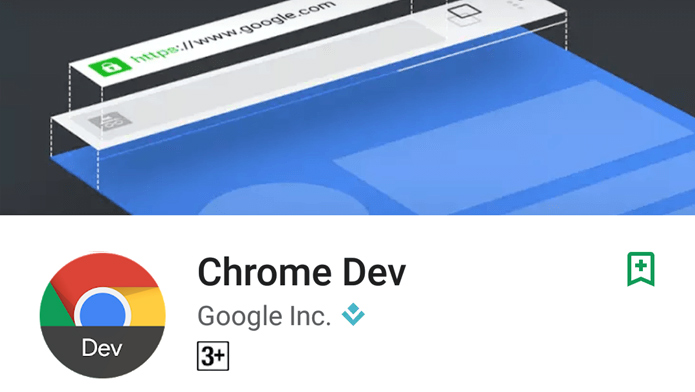
Chrome Dev là phiên bản thử nghiệm đi trước Beta một bước. Dev được cập nhật thường xuyên mỗi ngày, chủ yếu được các nhà phát triển sử dụng để kiểm tra và chỉnh sửa các thay đổi tính năng của trình duyệt trước khi chuyển sang Beta và Stable.
Kênh này là nơi Google thử nghiệm các tính năng mới của Chrome trước khi chúng sẵn sàng để sử dụng rộng rãi, vì vậy không có gì ngạc nhiên khi trình duyệt thường bị treo.
Phiên bản Dev của Chrome dễ gặp sự cố hơn do bản cập nhật trên phiên bản này chỉ ở giai đoạn đầu, là nơi Google thử nghiệm các tính năng mới của Chrome cùng rất nhiều bản sửa lỗi phát sinh và bản sửa lỗi đang chờ xử lý. Vì vậy, bạn chỉ nên sử dụng bản dựng Dev của Chrome nếu thích đi theo hướng ổn định mã khi lướt web.
Chrome Canary
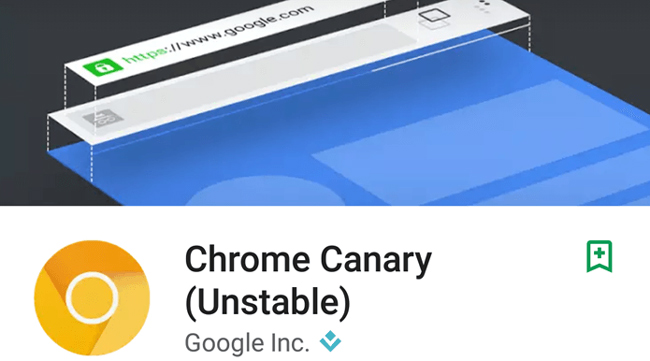
Chrome Canary là bản dựng không ổn định nhất trong cả bốn phiên bản do máy chủ của Google tự động cập nhật thường xuyên với những mã phát triển Chrome mới nhất ở bước đầu phát triển.
Phiên bản này về cơ bản được nhà phát triển sử dụng để kiểm tra vấn đề tương thích. Những tính năng mới mà Google đang liên tục thử nghiệm sẽ luôn có mặt đầu tiên trên Chrome Canary. Vậy nên các tính năng trên Canary có thể có hoặc không được update trong version mới của Chrome.
Chrome Canary hoạt động độc lập và có thể chạy song song với trình duyệt Chrome đã có trước đó. Vì vậy bạn có thể xem Canary Build là một phương pháp thuận tiện để “chơi” với các tính năng mới của Chrome đang trong giai đoạn thử nghiệm mới nhất mà không phải trải qua quá trình tải xuống và cài đặt như phiên bản Dev, cũng không cần phải gỡ Stable, Beta hay Dev đã có trên máy tính của bạn.
Với những người ưa thích trải nghiệm và khám phá những điều mới mẻ thì trình duyệt này là 1 điều vô cùng thú vị đấy.
Cách kiểm tra phiên bản Google Chrome của bạn
Kiểm tra phiên bản trình duyệt Google Chrome hiện tại của bạn rất đơn giản.
- Bước 1: Click chuột vào biểu tượng ‘Ba chấm’ ở góc bên phải của trình duyệt để mở menu Tùy chỉnh và điều khiển Google Chrome (Customize and control Google Chrome).
- Bước 2: Nhấp vào tùy chọn Trợ giúp (Help) ở cuối thanh menu và click vào Giới thiệu về Chrome (About Chrome). Cửa sổ mới sẽ hiển thị số phiên bản của Chrome hiện tại, hai chữ số đầu tiên trong chuỗi số là số cập nhật.
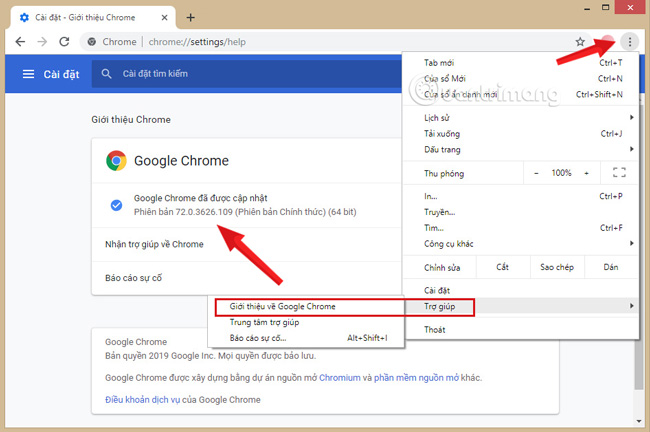
Trong trình duyệt hiển thị ở hình ảnh này, số cập nhật là Chrome72. Chuỗi số đằng sau thể hiện đây là phiên bản Stable, các phiên bản khác sẽ có kí hiệu 'Beta', 'Dev', 'Canary' đằng sau chuỗi số tương ứng này.
Còn một cách khác nhanh hơn để kiểm tra phiên bản của Chrome là bạn đánh trực tiếp lệnh chrome://version/ trên thanh địa chỉ.
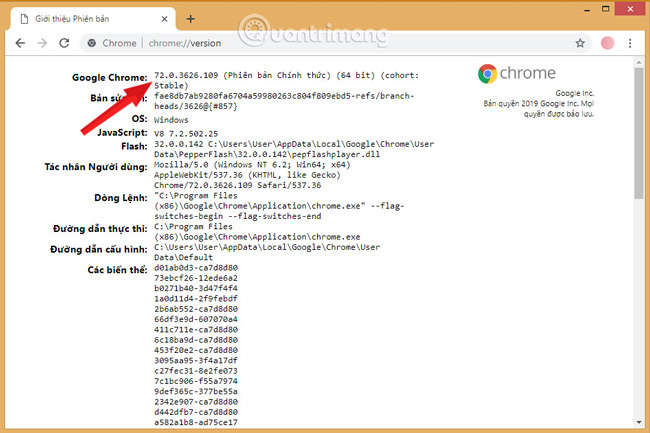
Một điều khác mà bạn sẽ nhìn thấy là thông tin '64 -bit ' hoặc '32 -bit' ở cuối số phiên bản. Phiên bản Chrome phụ thuộc vào việc máy bạn đang chạy là 32 bit hay 64 bit. Phiên bản 64 bit của trình duyệt có các tính năng bảo mật nâng cao hơn.
 Công nghệ
Công nghệ  AI
AI  Windows
Windows  iPhone
iPhone  Android
Android  Học IT
Học IT  Download
Download  Tiện ích
Tiện ích  Khoa học
Khoa học  Game
Game  Làng CN
Làng CN  Ứng dụng
Ứng dụng 






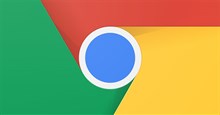










 Linux
Linux  Đồng hồ thông minh
Đồng hồ thông minh  macOS
macOS  Chụp ảnh - Quay phim
Chụp ảnh - Quay phim  Thủ thuật SEO
Thủ thuật SEO  Phần cứng
Phần cứng  Kiến thức cơ bản
Kiến thức cơ bản  Lập trình
Lập trình  Dịch vụ công trực tuyến
Dịch vụ công trực tuyến  Dịch vụ nhà mạng
Dịch vụ nhà mạng  Quiz công nghệ
Quiz công nghệ  Microsoft Word 2016
Microsoft Word 2016  Microsoft Word 2013
Microsoft Word 2013  Microsoft Word 2007
Microsoft Word 2007  Microsoft Excel 2019
Microsoft Excel 2019  Microsoft Excel 2016
Microsoft Excel 2016  Microsoft PowerPoint 2019
Microsoft PowerPoint 2019  Google Sheets
Google Sheets  Học Photoshop
Học Photoshop  Lập trình Scratch
Lập trình Scratch  Bootstrap
Bootstrap  Năng suất
Năng suất  Game - Trò chơi
Game - Trò chơi  Hệ thống
Hệ thống  Thiết kế & Đồ họa
Thiết kế & Đồ họa  Internet
Internet  Bảo mật, Antivirus
Bảo mật, Antivirus  Doanh nghiệp
Doanh nghiệp  Ảnh & Video
Ảnh & Video  Giải trí & Âm nhạc
Giải trí & Âm nhạc  Mạng xã hội
Mạng xã hội  Lập trình
Lập trình  Giáo dục - Học tập
Giáo dục - Học tập  Lối sống
Lối sống  Tài chính & Mua sắm
Tài chính & Mua sắm  AI Trí tuệ nhân tạo
AI Trí tuệ nhân tạo  ChatGPT
ChatGPT  Gemini
Gemini  Điện máy
Điện máy  Tivi
Tivi  Tủ lạnh
Tủ lạnh  Điều hòa
Điều hòa  Máy giặt
Máy giặt  Cuộc sống
Cuộc sống  TOP
TOP  Kỹ năng
Kỹ năng  Món ngon mỗi ngày
Món ngon mỗi ngày  Nuôi dạy con
Nuôi dạy con  Mẹo vặt
Mẹo vặt  Phim ảnh, Truyện
Phim ảnh, Truyện  Làm đẹp
Làm đẹp  DIY - Handmade
DIY - Handmade  Du lịch
Du lịch  Quà tặng
Quà tặng  Giải trí
Giải trí  Là gì?
Là gì?  Nhà đẹp
Nhà đẹp  Giáng sinh - Noel
Giáng sinh - Noel  Hướng dẫn
Hướng dẫn  Ô tô, Xe máy
Ô tô, Xe máy  Tấn công mạng
Tấn công mạng  Chuyện công nghệ
Chuyện công nghệ  Công nghệ mới
Công nghệ mới  Trí tuệ Thiên tài
Trí tuệ Thiên tài